Linus е отворен код и всичко, което наистина трябваинсталирайте някоя от дистрибуциите му е флаш устройство или CD. Като се има предвид, че компактдисковете са преминали пътя на динозаврите, често се използва флаш устройство. Ако все пак нямате флаш устройство, все пак можете да инсталирате Linux от Android телефон. Има приложение за Android, което може ефективно да превърне цялото ви Android устройство в най-добрия инструмент за инсталиране на Linux.
Преди да можете да инсталирате Linux от Androidтелефон, трябва да стартирате вашето Android устройство. Това е важно, тъй като не е възможно да хоствате живо живо изображение в рамките на самата файлова система на Android. Ако вече е вкоренено, просто инсталирайте DriveDroid (връзка в края).
Root Android устройство
Има много Android устройства, налични вна пазара и няма нито един размер, който да отговаря на всяко решение, за да ги изкорени. Ако трябва да изкорените устройството си с Android, най-доброто нещо, което трябва да направите, е да имате предвид номера на модела (както и производителя) и да отидете на XDA-Developers , Този уебсайт представлява голяма колекция от ентусиасти на Android, разработчици на Android и модери. Използвайте уебсайта и потърсете индивидуалния форум, посветен на вашия телефон или таблет. Много е вероятно да намерите публикация във форума, посветена на това да ви научи как да корен и да отключите устройството си.
Друг добър ресурс е Reddit. Много устройства с Android имат подредове, посветени на тях. Тези подредитори често имат връзки към конкретни ръководства. Възможно е също да публикувате тема в общности като тази и да научите дали устройството ви има възможност да получи root.
Конфигурация
При първото си стартиране DriveDroid моли да вземе потребителячрез процес на настройка. Приложението казва нещо за ефекта на „някои устройства знаят, че работят лошо“. Това се дължи на факта, че има толкова много различни видове устройства с Android, с много различни видове хардуер. Щракнете върху „настройка“ и на следващата страница щракнете върху „Продължете“.
След „Продължаване“, DriveDroid иска корен достъп. Кликнете върху бутона „придобиване на корен“, за да му дадете корен достъп.

Даването на корен на DriveDroid извежда страница с подканакойто изисква от потребителя да „включи USB кабела“. Това е така, че приложението може да взаимодейства с вашия компютър, така че да може по-добре да каже какъв USB драйвер трябва да използва за зареждане на Linux. Включете USB кабела си и натиснете бутона, за да продължите.
Преминаването на страницата „включете USB кабела“ едруга страница, в която се обяснява как всеки Android е различен и поради това ще трябва да се случи някакво калайдисване, за да накара DriveDroid да се стартира. Щракнете върху продължение, за да стартирате този процес.
Това показва страница, която казва на потребителя да избереUSB система. По подразбиране стандартното ядро на Android е достъпно. Ако този не работи за вас, изберете „стандартен андроид (наследство)“, „стандартен андроид“ или всяка друга опция, която се показва в списъка и може да се кликва. Вашият избор може да варира.
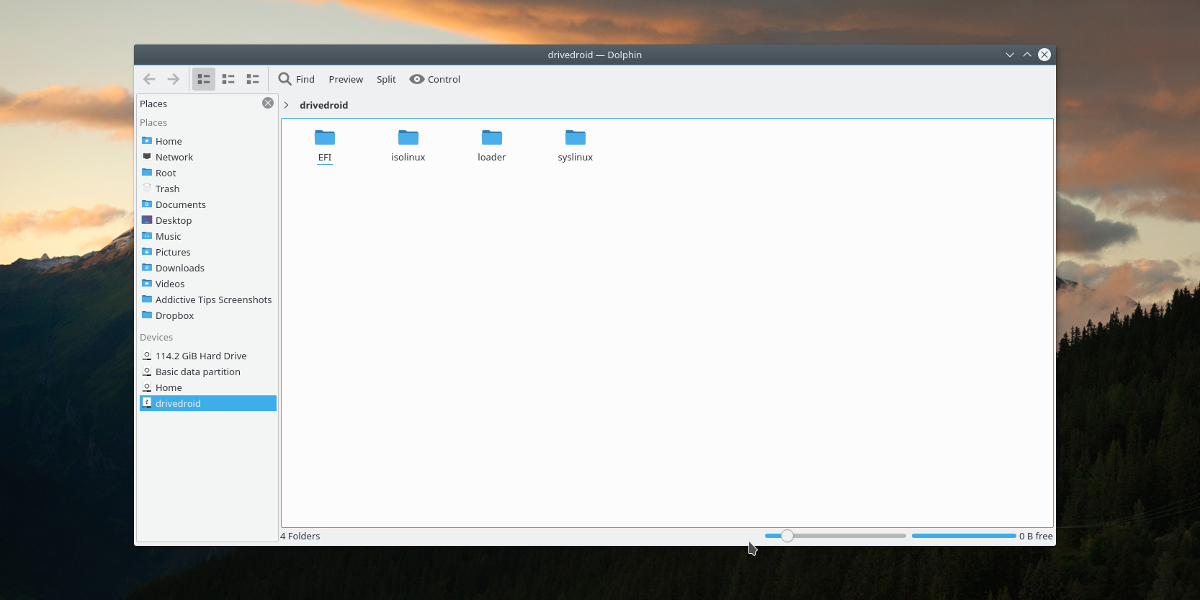
DriveDroid ще се покаже на вашия компютър, ако USBсистема избрахте произведения. От тук изберете „Виждам USB устройство, продължете“. Ако DriveDroid се покаже като CD устройство, изберете „Виждам CD устройство, продължете“, за да продължите. Ако не, изберете „Не виждам устройство, опитайте друга USB система“, за да се върнете и изберете друг драйвер.
На последната страница, ако всичко е успешно, изберете „затваряне на съветника“, за да завършите конфигурацията.
Изображение на хоста
Хостването на живо изображение с DriveDroid е лесно. В приложението щракнете върху знака + и след това щракнете върху "изтеглете изображение ...", за да стартирате процеса. Следва списък на много различни дистрибуции на Linux, които могат да бъдат заредени директно в Android. Това ефективно превръща устройството ви в жив диск. Има много операционни системи, от които да избирате. Най-вече: Arch Linux, FreeBSD, Fedora, Debian, Ubuntu, OpenSUSE и други.
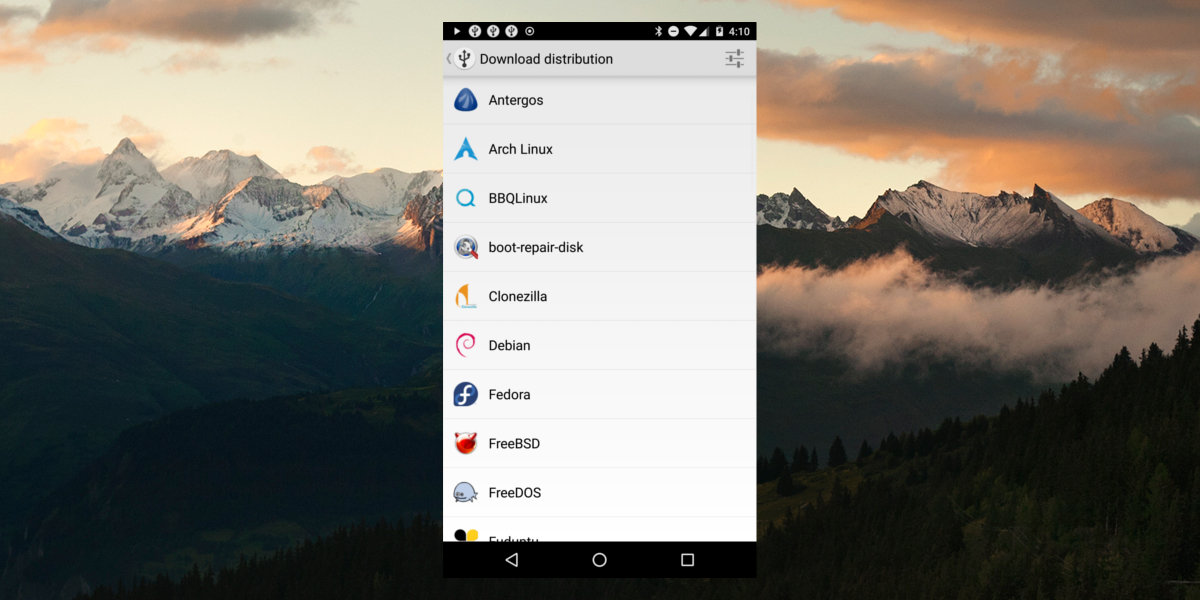
Докосването до логото на дистрибуцията на Linux носипотребителя към списък с ISO файлове. Докоснете най-добрия за вашия компютър, за да започнете изтеглянето и изчакайте да завърши. Когато изтеглянето приключи, изберете известието, което се появява, като казва, че „изтеглянето е извършено“. Това връща потребителя към началната страница, само че е малко по-различно. Показва изтегленото ви изображение. Изберете го и DriveDroid ще настрои жив диск.
зареждане
Начинът, по който DriveDroid се зарежда за инсталация еподобно на всеки традиционен USB диск. Включете телефона (DriveDroid вече трябва да хоства изображението) и след това заредете BIOS настройките на вашия компютър. Тъй като USB системата е настроена в началото на процеса, тя ще се зареди добре. От тук просто конфигурирайте BIOS така, че вашият компютър да вижда DriveDroid и да се стартира от него. След това инсталирайте Linux както обикновено.
Когато приключите, или деинсталирайте приложението, или докоснете изображението, за да го спрете да хоства изображението на вашето устройство.
заключение
USB флаш устройствата са лудо полезни, но невсеки има такъв. Ето защо DriveDroid е толкова чудесен заместител, особено след като тези дни устройствата с Android изглежда имат все повече и повече място за запазване. С тази технология, дори ако не можете да намерите вашето флаш устройство, но трябва да инсталирате Linux, все пак е възможно.
Инсталирайте DriveDroid от Google Play Store













Коментари